Ahány ház, annyi szokás - tartja a mondás, és ez az androidos mobilokra is jellemző. A Google által megálmodott kezelőfelületet és funkciókat a gyártók jellemzően átvariálják, legtöbbször hozzáadnak, néha viszont eltávolítanak egyes funkciókat. Viszont vannak olyan beállítások és szolgáltatások, amiket a telefon típusától, és a rajta futó szoftvertől teljesen függetlenül érdemes megnézned, adott esetben pedig módosítanod is, ha a legtöbbet szeretnéd kihozni új készülékedből. Ezek közül mutatunk most tízet - nem feltétlenül fontossági sorrendben, hiszen mindenkinek más és más elképzelése van arról, hogyan is "néz" ki az ideális mobil.
1. Bloatware programok eltávolítása
Az Android telefonok esetében a gyártóknak kötelező egy, a Google által meghatározott szoftvercsomagot előre telepítenie - ez feltétele annak, hogy az Androidot, mint operációs rendszert használhassák. Ez rendben is van, viszont bevett gyakorlat az is, hogy a gyártók sokféle feladatra saját szoftvert telepítenek - a képnézegető, a zenelejátszó például tipikusan ilyen terület, de egyes gyártók saját alkalmazásboltot is üzemeltetnek, saját hangasszisztens szolgáltatást használnak, és így tovább. És persze ne feledkezzünk meg arról sem, hogy független szolgáltatókkal (Netflix, Spotify stb.) is létrejöhetnek olyan megállapodások, amelynek eredményeképpen egy vagy több extra alkalmazás landol a telefonon. Az összes ilyen alkalmazással az a gond, hogy foglalják a helyet a mobilon, adott esetben pedig akár az erőforrásokat is használhatják minimális mértékben - de teljesen feleslegesen. Jó ötlet tehát megszabadulni tőlük.
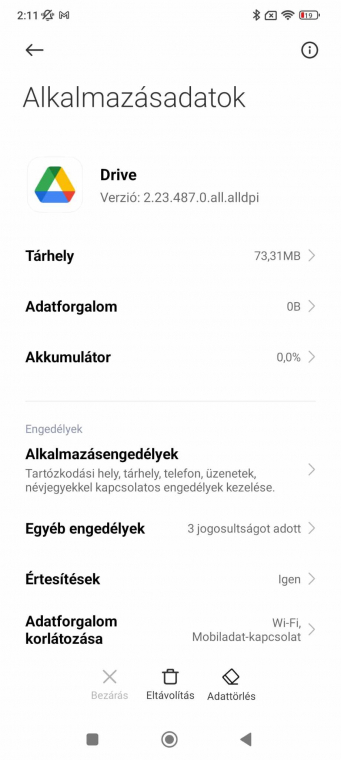
A bloatware appok egy részét minden gond nélkül eltávolíthatod; a szokásos módon a Beállítások\Alkalmazások útvonalon keresd meg a kérdéses appot, koppints rá, majd válaszd az Eltávolítás opciót. A Google és a gyártók appjait viszont lehet, hogy csak befagyasztani lehet, vagy még azt sem. A neten a telefon pontos típusa alapján találhatsz olyan információkat, hogyan tudod a "lezárt" programokat eltávolítani; de ezt csak saját felelősségre tedd, mert egyes metódusok akár a garancia elveszítésével is járhatnak.
2. Animációk sebességének megváltoztatása
A telefonok sebességével régóta nincs gond: szinte minden modell képes arra, hogy az operációs rendszert és a gyártó által megálmodott kezelőfelületet akadozások nélkül futtassa. A gyártók jellemzően átmeneti effektusokat, animációkat használnak arra, hogy a működést látványossá tegyék - az animációk 60 Hz-es kijelzőn is szépek, 90-120 Hz-es kijelzőn pedig igazán pörgősek. De van egy trükk, amivel még pörgősebbé teheted őket. Egy dolgot kell módosítanod csupán - a Fejlesztői beállítások között.
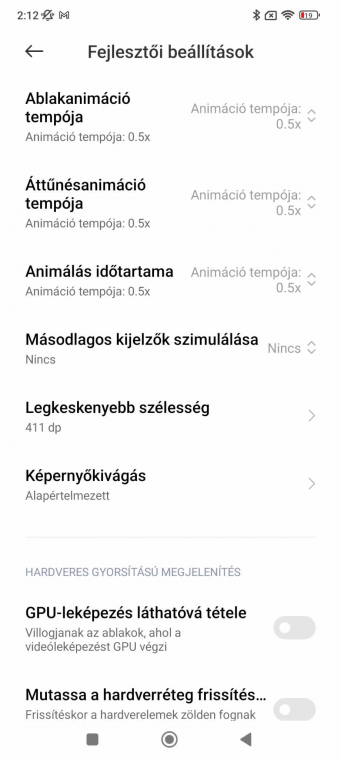
Először is engedélyezd a Fejlesztői beállításokat: a legtöbb mobilnál ehhez a Telefon névjegyénél kell hétszer a Build számra koppintani. Ha ezzel megvagy, lépj be a Fejlesztői beállításokba, és keresd meg az Ablakanimáció tempója, az Áttűnésanimáció tempója és az Animálás időtartama opciókat és állítsd át azok értékét 0,5×-re.
3. Kezdőképernyő(k) testreszabása
Sokak számára alap, mások nem gondolnak rá, vagy nem tudják hogyan kell; pedig a lezáró képernyő és a kezdőképernyő testreszabása az egyik legjobb módja annak, hogy a telefont egyedivé varázsold. Rajtad áll, hogy mennyire ásol a téma mélyére: ha csak pár perced van, akkor elegendő lehet a háttérkép kicserélése, ha több időt szánsz a dologra, akkor viszont új ikonokat, új betűtípusokat is választhatsz.
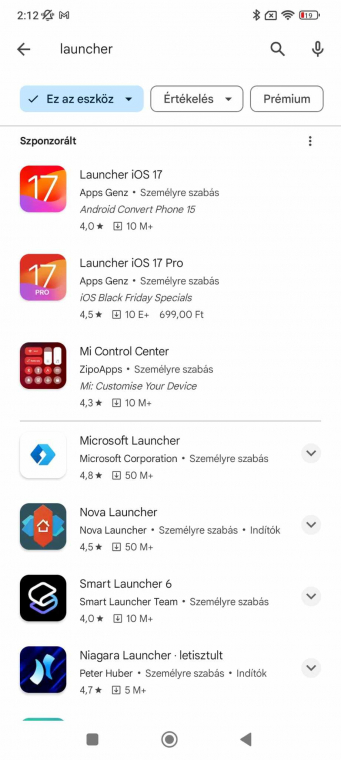
Ebben adott esetben a telefonhoz készített témafájlok is segítenek. Azt már kevesebben tudják, hogy lecserélhető a launcher is, vagyis az a szoftver, amely a kezdőképernyőket és a programválasztót kezeli. Nem tetszik a gyári felület, mert függőleges irányban kell görgetni az alkalmazások között? Semmi gond, válassz egy másik launchert, és a probléma megoldva! Ha szeretnéd a felületet widgeteggel feldobni, akkor persze arra is van lehetőség, sőt - például a KGWT vagy az UCCW appokkal - saját widgeteket is tervezhetsz.
4. Fő a biztonság
Ellenőrizd, hogy van-e új firmware verzió a telefonhoz, és ha van, akkor telepítsd is fel azt. Lehet, hogy az új változat semmilyen látványos változást nem hoz majd, viszont befoltozza a felfedezett biztonsági hibákat. A mobilokhoz - jó esetben - évente érkezik egy főverzió frissítés is, amely emellett új Androidot is jelent. Ilyenkor általában a külső is változik, és újabb funkciók is kerülnek a rendszerbe.
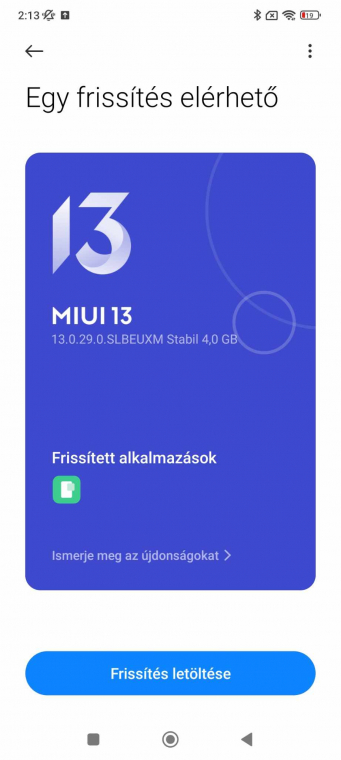
Ne felejts el beállítani jelszót sem - és ha a telefon támogatja, akkor vegyél fel valamilyen biometrikus azonosítót is (arc vagy ujjlenyomat).
5. Rendezd soraidat - mármint alkalmazásaidat
Egy friss felmérés szerint az átlagos felhasználó telefonján 80 alkalmazás található - bárhogyan is próbálkozol, ezek egy képernyőre biztosan nem férnek fel. Érdemes az appokat mappákba rendezve csoportosítani. Többféle elvet is követhetsz, de a legpraktikusabb, ha a szoftvereket bepakolod mappákba aszerint, hogy milyen funkciót látnak el. Ha a telefonod támogatja ezt a funkciót, mappát nagyon gyorsan létrehozhatsz: fogj meg egy ikont a kezdőképernyőn vagy az alkalmazásválasztó képernyőn, és húzd rá egy másik ikonra.
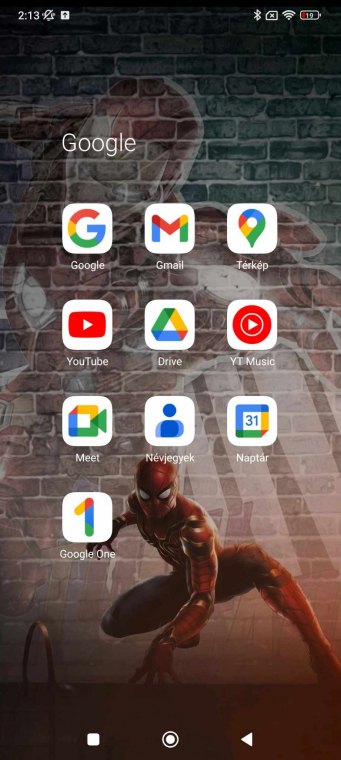
A mappa automatikusan létrejön. További alkalmazásokat ugyanezzel a módszerrel adhatsz hozzá a mappához. Természetesen egynél több mappa is létrehozható, a mappákat pedig a kezdőképernyőn és az alkalmazásválasztóban is szabadon mozgathatod. Ha ügyes vagy, akkor szinte biztos, hogy össze tudod "húzni" úgy az ikonokat, hogy egy képernyőn minden app kényelmesen elférjen.
6. Optimális fénybeállítások
Az Androidban alapfunkció a sötét mód, amit éjszakai módnak is hívnak - lényeg az, hogy ilyenkor az operációs rendszer világos színek helyett sötét színekkel dolgozik. Ez főleg azért jó, mert ha a lakásban, jellemzően gyér megvilágítás mellett használod a mobilt, akkor az kevésbé fárasztja a szemet. Viszont a sötét mód alapesetben nem aktív, ha szeretnéd használni, akkor be kell kapcsolni. A sötét módot kiegészítheted az éjszakai üzemmóddal is, amely a kék fény intenzitásának csökkentésével még komfortosabb használatot biztosít. Ezt a két funkciót a telefonok többségénél időzítővel is párosíthatod, így nem kell mindig manuálisan váltani.
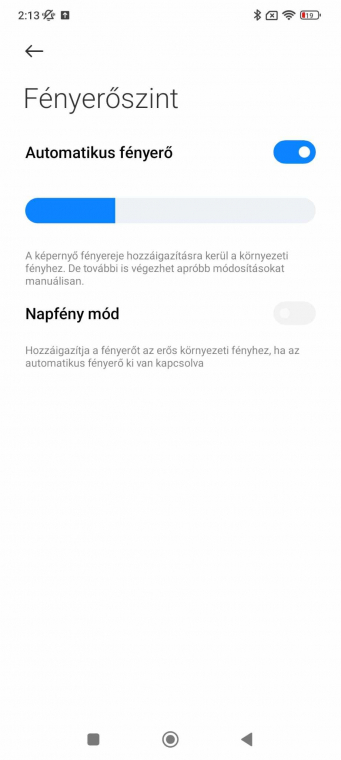
Ha emellett az akkumulátor üzemidejét is szeretnéd növelni, kapcsold be az adaptív fényerő-szabályozást, ezáltal a készülék folyamatosan a környezeti fényviszonyoknak megfelelően állítja be a háttérfény erejét. Kint, a szabadban, napsütés mellett extra fényerőt kapsz, míg este, amikor az ágyban lefekvés előtt használod a mobilt, akkor pedig gyengébbet. Mindhárom opciót a Beállítások\Kijelző útvonalon találod meg.
7. Gesztusnavigáció gombok helyett
Az Androidban igen régóta létezik egy alternatív kezelési mód: az alsó sávot a rajta lévő gombokkal együtt úgy, ahogy van, eltüntetheted, és helyette gesztusvezérlést is használhatsz. Ez azzal a nem elhanyagolható előnnyel jár, hogy a képernyő teljes felületét kihasználhatod. A funkció egyébként eléggé megosztó: van, aki el sem tudja képzelni az életet gesztusvezérlés nélkül, mások viszont irtóznak tőle. Tegyél egy próbát, és döntsd el magad, hogy melyik változat kényelmesebb.
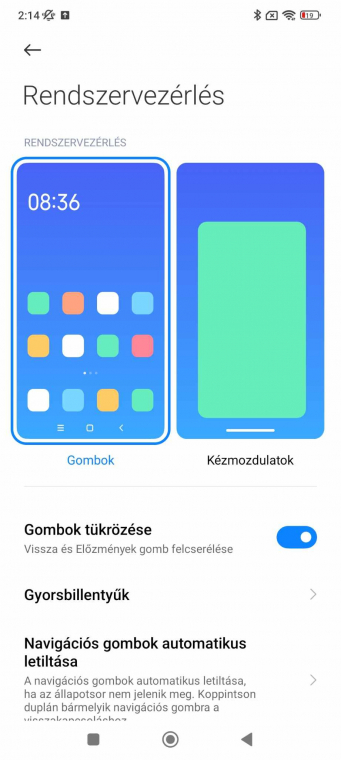
Ezt az opciót a Beállítások\Kezdőképernyő\Rendszervezérlés útvonal vagy a Beállítások\Kijelző\Navigáció útvonal "környékén" találod (a pontos útvonal gyártótól és telefontípustól függően eltérhet).
8. AoD - vagy valami más?
Az értesítési LED sokak szerint az egyik legjobb dolog az okostelefonokon, csakhogy nem túl sok gyártó alkalmazza ma már, hiszen mindenki inkább arra koncentrál, hogy a kijelzőt további 0,0001%-kal nagyobbra vehesse. Az értesítési LED-et a gyártók az OLED-kijelzővel szerelt telefonoknál az Always on Display funkcióval igyekeznek pótolni, hiszen ennél a típusnál lehetőség van a pixelek egyedi kapcsolgatására is. Viszont azt tudni kell, hogy az AoD nincs "ingyen", jellemzően 0,5-1 százaléknyi energiát használ el óránként. Ezért jól gondold meg, hogy bekapcsolod-e a szolgáltatást vagy sem. Ha igen, akkor érdemes úgy beállítani, hogy éjszaka ne legyen aktív - erre is van időzítő, természetesen. Az AoD-t jellemzően a Beállítások\Kijelző útvonalon éred el.
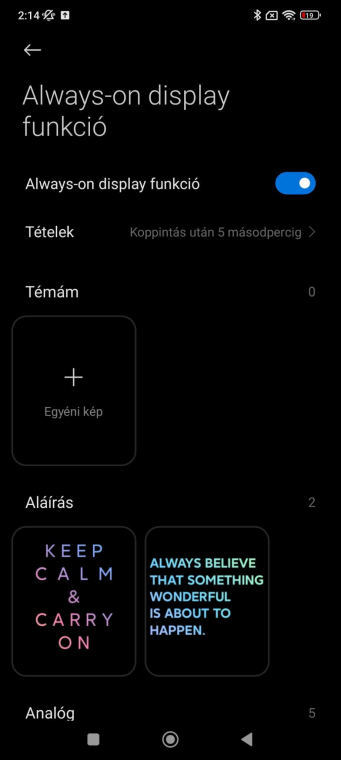
Alternatívaképpen megvásárolhatod az aodNotify alkalmazást is, amely az OLED tulajdonságait kihasználva imitálja az értesítési LED-et.
9. Gyorskapcsolók
Az Android telefonoknál nemcsak az értesítési sávot tudod lehúzni "fentről", hanem a kapcsolópanelt is. Egyes telefonoknál (például Samsung) a kettő felületet félig-meddig egybegyúrták, de a tippünk szempontjából ez mellékes. Lehetőség van ugyanis arra, hogy a kapcsolók sorrendjét átvariáld.
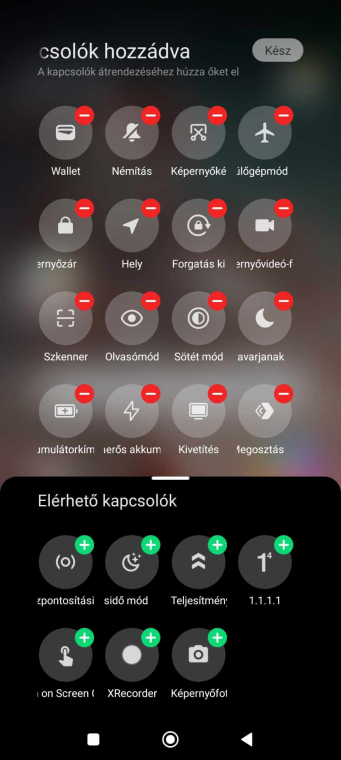
Ez nagyon hasznos funkció, hiszen távolról sem biztos, hogy számodra is azok a kapcsolók a legfontosabbak, mint amit a mobil gyártója annak tartott. Márpedig a gyorsgomb csak akkor ér valamit, ha a telefon olyan funkcióját irányíthatod vele, amit tényleg szoktál használni (pl. Wi-Fi, Bluetooth, Zseblámpa stb.) Nyisd meg a kapcsolópanelt, majd keresd meg a szerkesztés ikont, és érintsd meg. Kedvedre átvariálhatod a sorrendet, ha pedig elkészültél, ne felejtsd elmenteni a beállításokat!
10. Telefon-kapcsolat
Végül, de egyáltalán nem utolsó sorban csatlakoztasd a telefont a Windowshoz! Ezáltal sokkal kényelmesebbé válik a mobil kezelése PC-ről: lehetőséged van például arra, hogy az üzeneteket a számítógépen keresztül fogadd, sőt válaszolhatsz is rájuk, továbbá megnézheted a mobilon tárolt fotókat is. Gyártótól függően működik a fájlátvitel is, így nem kell többé kábellel vacakolni ahhoz, hogy az adatok a telefonról a PC-re kerüljenek (vagy fordítva).
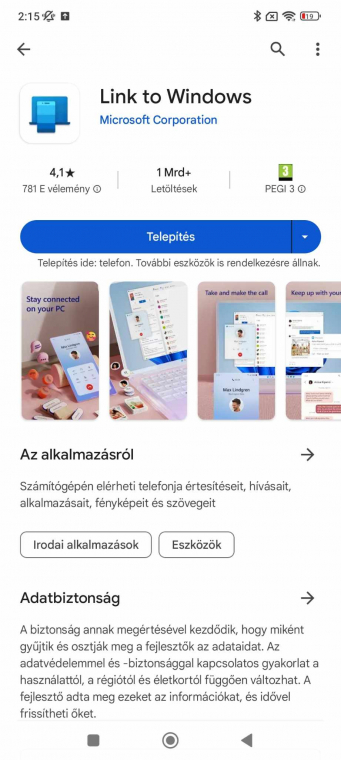
Samsung telefon tulajdonosok előnyben: a Link to Windows alkalmazás, amit más gyártók telefonjaira külön kell telepíteni, a One UI felület szerves része, ez a mélyebb integráció pedig rugalmasabb kezelést és nagyobb funkcióválasztékot jelent.

